Come usare Linux? Consigli in ambito Produttivo e non
Benvenuti alla guida completa su come utilizzare Linux per ottimizzare la tua produttività. Se sei stanco di affrontare i limiti di altri sistemi operativi e sei pronto per fare il salto verso un ambiente più flessibile e personalizzabile, allora sei nel posto giusto. Con Linux, hai la possibilità di personalizzare l’interfaccia utente, installare solo ciò di cui hai veramente bisogno e sfruttare al massimo le risorse del tuo computer.
In questa guida, esploreremo i vari aspetti di Linux e ti mostreremo come poterlo sfruttare al massimo per migliorare la tua produttività. Imparerai come installare Linux sul tuo computer, come navigare e utilizzare il terminale, come gestire i file e le cartelle in modo efficiente e come utilizzare le applicazioni Linux per svolgere le tue attività quotidiane.
Indipendentemente dal tuo livello di esperienza con Linux, questa guida ti fornirà tutte le informazioni di base e avanzate di cui hai bisogno per iniziare a utilizzare Linux come un professionista. Quindi preparati a scoprire un nuovo mondo di opportunità e a massimizzare la tua produttività con Linux!
Introduzione a Linux
Linux è un sistema operativo open source, basato sul kernel Linux, che è il cuore che gestisce le risorse hardware del computer. È stato originariamente sviluppato da Linus Torvalds nel 1991. A differenza di altri sistemi operativi come Microsoft Windows o macOS, Linux è distribuito sotto la licenza pubblica generale GNU, che consente a chiunque di utilizzare, modificare e distribuire il codice sorgente.
Linux può essere installato su una vasta gamma di hardware, dai supercomputer ai dispositivi mobili, passando per i server e i desktop. Grazie alla sua natura open source e alla sua flessibilità, Linux ha generato una grande varietà di distribuzioni (spesso chiamate “distro”), ciascuna delle quali offre diverse configurazioni, interfacce utente e software preinstallati per soddisfare esigenze specifiche. Alcune delle distribuzioni Linux più popolari includono Ubuntu, Fedora, Debian e CentOS.
Oltre ad essere utilizzato su computer personali e server, Linux è anche la base di altri sistemi operativi, come Android, che è ampiamente usato su dispositivi mobili. Linux è particolarmente apprezzato per la sua sicurezza, stabilità e flessibilità, rendendolo una scelta popolare per gli sviluppatori, gli amministratori di sistema e gli utenti che desiderano un maggiore controllo sul loro sistema operativo.
Perché usare Linux per la produttività?
Ci sono diverse ragioni per scegliere Linux come sistema operativo per migliorare la vostra produttività. Innanzitutto, Linux offre una vasta selezione di software gratuito e open-source che possono essere utilizzati per una vasta gamma di attività. Questo vi consente di risparmiare denaro e di personalizzare il vostro flusso di lavoro in base alle vostre esigenze specifiche.
In secondo luogo, Linux è noto per la sua stabilità e sicurezza. Mentre altri sistemi operativi possono essere soggetti a crash e attacchi informatici, Linux offre una base solida e affidabile per svolgere le vostre attività senza interruzioni.
Infine, Linux è altamente personalizzabile. Potete scegliere tra diverse distribuzioni Linux, ognuna delle quali offre un’esperienza unica e personalizzabile. Questo vi consente di creare un ambiente di lavoro che si adatta perfettamente alle vostre esigenze e preferenze.
Distribuzioni Linux per la produttività
Quando si tratta di scegliere una distribuzione Linux per la produttività, avete molte opzioni tra cui scegliere. Alcune delle distribuzioni più popolari includono:
1. Ubuntu: Una delle distribuzioni Linux più popolari, Ubuntu è conosciuta per la sua facilità d’uso e la vasta selezione di software disponibile nel suo repository.
2. Fedora: Fedora è una distribuzione Linux basata su Red Hat ed è nota per la sua stabilità e sicurezza. È adatta sia per gli utenti principianti che per quelli più esperti.
3. Debian: Debian è una distribuzione Linux che si concentra sulla stabilità e sulla sicurezza. È spesso utilizzata come base per altre distribuzioni Linux.
4. Arch Linux: Arch Linux è una distribuzione Linux leggera e flessibile, orientata agli utenti esperti. Si caratterizza per il suo modello di rilascio rolling-release e per la configurazione manuale.
Ogni distribuzione Linux ha le sue caratteristiche uniche e può essere adattata alle vostre esigenze specifiche.
Installazione di Linux sul computer
Per utilizzare Linux per ottimizzare la vostra produttività, la prima cosa da fare è installare Linux sul vostro computer. L’installazione di Linux può variare leggermente a seconda della distribuzione scelta, ma in generale il processo è abbastanza semplice(per la distribuzione di Arch Linux, orientata agli utenti esperti, la procedura di installazione è più complessa e richiede una buona conoscenza dei comandi del terminale. Su questo sito verrà pubblicato una guida apposita per l’installazione di Arch Linux sul vostro computer).
1. Prima di tutto, è necessario scaricare l’immagine ISO della distribuzione Linux scelta dal sito ufficiale(potete trovare il sito della distribuzione da questa lista). Assicuratevi di scaricare l’immagine corretta per la vostra architettura hardware (ad esempio, 32 bit o 64 bit).
2. Una volta scaricata l’immagine ISO, è possibile masterizzarla su un DVD o creare una chiavetta USB avviabile utilizzando uno strumento come “Rufus” o “Etcher”.
In alternativa ed è consigliabile se avete una conoscenza basilare dei comandi da terminale, utilizzare da un altro sistema linux il comando ‘dd‘ ma attenzione è importante utilizzare questo comando con cautela poiché può sovrascrivere qualsiasi dato sul disco di destinazione senza avvisi, se non utilizzato correttamente. Ecco come puoi usare il comando dd per creare una chiavetta USB installabile:
- Inserisci la chiavetta USB nel computer. Dovrai identificare il dispositivo USB nel tuo sistema. Puoi farlo utilizzando il comando lsblk o df -h per elencare tutti i dischi e le partizioni. Identifica attentamente l’unità USB (ad esempio, /dev/sdx, dove x è la lettera che identifica l’unità USB). Assicurati di scegliere il dispositivo corretto per evitare di sovrascrivere dati su altri dischi.
- Una volta identificato il dispositivo USB corretto, puoi usare il comando dd per scrivere l’immagine ISO sulla chiavetta USB. Il comando generico è il seguente:
sudo dd if=/percorso-iso of=/dev/sdx bs=4M status=progress oflag=syncDove:
- if= specifica il file di input, cioè l’immagine ISO che vuoi scrivere sulla USB.
- of= specifica il file di output, cioè il dispositivo USB. Assicurati che /dev/sdx sia sostituito con il percorso corretto del tuo dispositivo USB.
- bs=4M specifica la dimensione del blocco di 4MB per accelerare il processo di scrittura.
- status=progress mostra il progresso della scrittura in tempo reale.
- oflag=sync assicura che l’output sia sincronizzato, ovvero che i dati siano effettivamente scritti sul dispositivo prima che il comando termini.
3. Dopo aver creato il supporto di installazione avviabile, riavviate il vostro computer e avviate l’installazione di Linux. Seguite le istruzioni sullo schermo per selezionare la lingua, il fuso orario e il layout della tastiera.
4. Durante l’installazione, vi verrà chiesto di selezionare la partizione su cui installare Linux. Potete scegliere di installarlo accanto ad un altro sistema operativo (come Windows) o di utilizzare l’intero disco rigido per Linux. Assicuratevi di fare una copia di backup dei dati importanti prima di procedere con l’installazione.
5. Dopo aver selezionato la partizione, seguite le istruzioni sullo schermo per configurare le opzioni di rete, l’account utente e altre impostazioni. Una volta completata l’installazione, riavviate il computer e avrete Linux completamente installato sul vostro sistema.
Ora che avete installato Linux sul vostro computer, siete pronti a iniziare ad utilizzarlo per migliorare la vostra produttività.
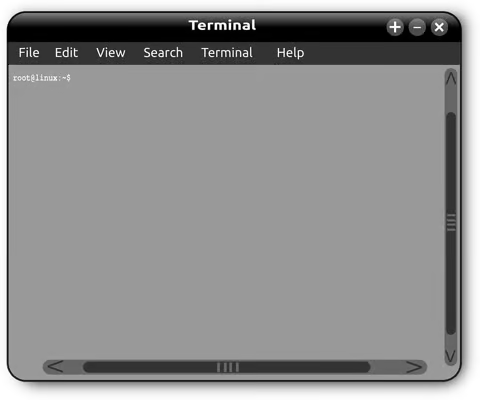
Una delle caratteristiche distintive di Linux è il suo potente terminale. Il terminale vi consente di interagire con il sistema operativo utilizzando comandi testuali. Conoscere alcuni comandi Linux essenziali vi aiuterà a sfruttare al massimo le potenzialità di Linux per la produttività.
1. `ls`: Questo comando vi permette di elencare i file e le cartelle presenti nella directory corrente.
2. `pwd`: Questo comando vi consente di visualizzare sul terminale il percorso completo della directory corrente in cui vi trovate.
3. `cd`: Utilizzate questo comando per spostarvi tra le diverse directory del vostro sistema.
4. `mkdir`: Con il comando `mkdir`, potete creare una nuova cartella nella directory corrente.
5. `rm`: Utilizzate questo comando per rimuovere file o cartelle.
6. `cp`: Con il comando `cp`, potete copiare file o cartelle da una posizione all’altra.
7. `mv`: Questo comando vi permette di spostare o rinominare file o cartelle.
8. `grep`: Utilizzate il comando `grep` per cercare testo all’interno di file o output di comandi.
Questi sono solo alcuni esempi di comandi Linux essenziali. Esistono molti altri comandi che potete imparare man mano che acquisite più esperienza con Linux e sarà cura di questo blog inserire ulteriori guide riguardo ai comandi Linux.
Personalizzazione dell’ambiente Linux
Una delle grandi caratteristiche di Linux è la sua flessibilità e personalizzazione dell’interfaccia utente. Potete adattare l’aspetto e il comportamento del vostro ambiente di lavoro secondo le vostre preferenze.
1. Personalizzazione del desktop: Potete scegliere tra diversi ambienti desktop come GNOME, KDE o XFCE. Ognuno di essi ha il proprio stile e le proprie caratteristiche uniche.
2. Temi e icone: Linux offre una vasta selezione di temi e icone che potete utilizzare per personalizzare l’aspetto delle finestre, delle barre dei titoli e delle icone.
3. Tiling window manager: Se desiderate massimizzare la produttività, potete provare un tiling window manager come i3 dwm o sway. Questi window manager organizzano automaticamente le finestre in modo efficiente, consentendovi di lavorare su più applicazioni contemporaneamente e risparmiando molte risorse del computer.
4. Shortcuts personalizzati: Potete creare shortcut personalizzati per le vostre azioni più frequenti. Ad esempio, potete creare un shortcut per avviare rapidamente il vostro editor di testo preferito o per aprire una determinata cartella.
Sperimentate con diverse opzioni di personalizzazione per trovare l’ambiente di lavoro che si adatta meglio alle vostre esigenze e preferenze, ricordate inoltre che con Linux è possibile anche installare sullo stesso sistema diversi ambienti desktop e potete scegliere quale usare all’avvio del sistema.
Strumenti e software di produttività per Linux
Linux offre una vasta selezione di strumenti e software gratuiti per migliorare la produttività. Ecco alcuni esempi:
1. LibreOffice: Una suite di produttività gratuita e open-source che include un elaboratore di testi, un foglio di calcolo, un programma di presentazione e altro ancora.
2. GIMP: Un potente programma di fotoritocco e grafica raster che offre funzionalità simili a Adobe Photoshop.
3. Thunderbird: Un client di posta elettronica gratuito e open-source che vi permette di gestire facilmente le vostre email.
4. KeepassXC: Un gestore di password sicuro che vi aiuta a tenere traccia delle vostre password in modo sicuro.
5. Trello: Un’applicazione di gestione delle attività basata sul web che vi aiuta a organizzare il vostro lavoro e a collaborare con gli altri.
Questi sono solo alcuni esempi di strumenti e software per la produttività disponibili su Linux. Esplorate il vasto ecosistema di applicazioni Linux per trovare quelle che meglio si adattano alle vostre esigenze. In questo sito sono presenti altri articoli riguardo ai software open source che sono davvero utili per un utilizzo quotidiano.
Suggerimenti e trucchi per massimizzare la produttività su Linux
Oltre ad utilizzare i giusti strumenti e software, ci sono anche alcuni suggerimenti e trucchi che potete utilizzare per massimizzare la vostra produttività su Linux:
1. Utilizzate la linea di comando: La linea di comando di Linux può sembrare intimidatoria, ma imparare alcuni comandi di base vi permetterà di svolgere molte attività in modo più efficiente.
2. Utilizzate gli shortcut di tastiera: Imparate gli shortcut di tastiera per le azioni comuni come il copia-incolla, l’apertura delle applicazioni o la chiusura delle finestre. Questo vi permetterà di risparmiare tempo prezioso.
3. Automatizzate le attività ripetitive: Utilizzate scripting o strumenti come cron o Systemd/Timers per automatizzare le attività ripetitive. Ad esempio, potete creare uno script che effettua il backup dei vostri file ogni giorno, oppure controllare con cadenza al secondo lo stato della batteria di un portatile.
4. Utilizzate gli spazi di lavoro virtuali: Linux vi permette di creare spazi di lavoro virtuali in modo da organizzare le vostre applicazioni e le vostre finestre in gruppi separati. Questo vi permette di mantenere un ambiente di lavoro pulito e organizzato.
Risoluzione dei problemi più comuni in Linux
Come per qualsiasi sistema operativo, Linux può avere i suoi problemi occasionali. Ecco alcuni dei problemi più comuni che potreste incontrare e come risolverli:
1. Problemi di connessione di rete: Se avete problemi con la connessione di rete, verificate le impostazioni di rete e assicuratevi che il vostro hardware di rete sia correttamente installato.
2. Problemi di compatibilità hardware: Alcuni dispositivi hardware potrebbero non essere pienamente supportati da Linux. In questi casi, potreste dover cercare driver o alternative per far funzionare correttamente il vostro hardware.
3. Problemi di aggiornamento del sistema: Se avete problemi con gli aggiornamenti del sistema, assicuratevi di avere una connessione di rete stabile e di eseguire gli aggiornamenti tramite il gestore di pacchetti del vostro sistema.
4. Problemi di stabilità del sistema: Se il vostro sistema Linux è instabile o si blocca di frequente, potrebbe essere necessario controllare i log di sistema per individuare la causa del problema e prendere le opportune misure per risolverlo.
Conclusioni e riflessioni finali
Linux è un sistema operativo potente, flessibile e altamente personalizzabile che può aiutare a migliorare la vostra produttività. Dalla sua vasta selezione di software gratuito e open-source ai suoi potenti strumenti di personalizzazione, Linux offre molte opportunità per sfruttare al massimo le vostre risorse e raggiungere i vostri obiettivi. Avete un vecchio computer nel quale Windows 11 si blocca? Oppure avete un vecchio Mac che non supporta più gli aggiornamenti Apple? Installateci Linux e potrete continuare ad usarlo normalmente come se fosse un nuovo PC.
In questa guida, abbiamo esplorato l’introduzione a Linux, i motivi per utilizzarlo per la produttività, le diverse distribuzioni, i principali problemi, ma il mondo Linux è infinitamente più vasto quindi rimani aggiornato con questo sito per affrontare al meglio questo fantastico universo.
